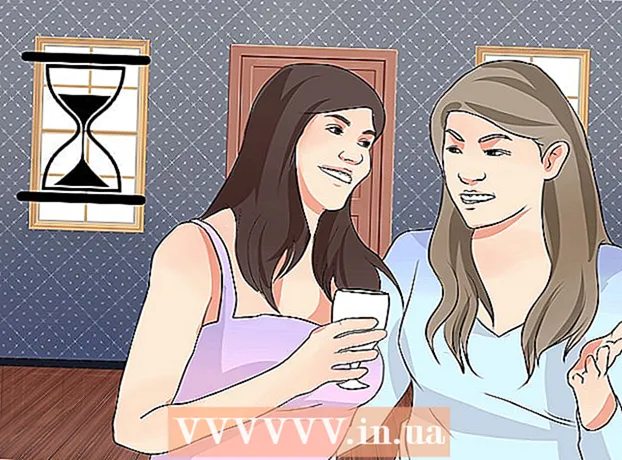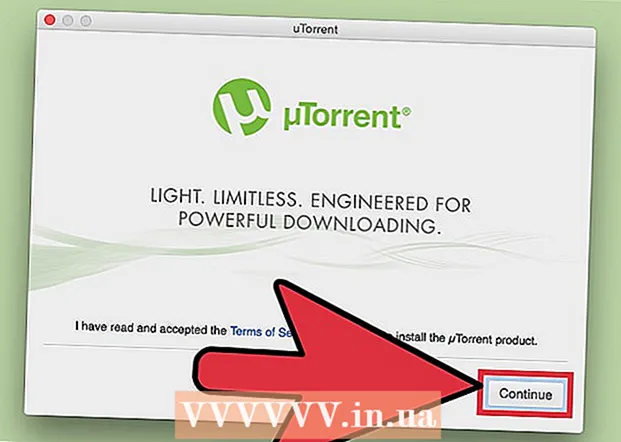Հեղինակ:
Frank Hunt
Ստեղծման Ամսաթիվը:
12 Մարտ 2021
Թարմացման Ամսաթիվը:
1 Հուլիս 2024
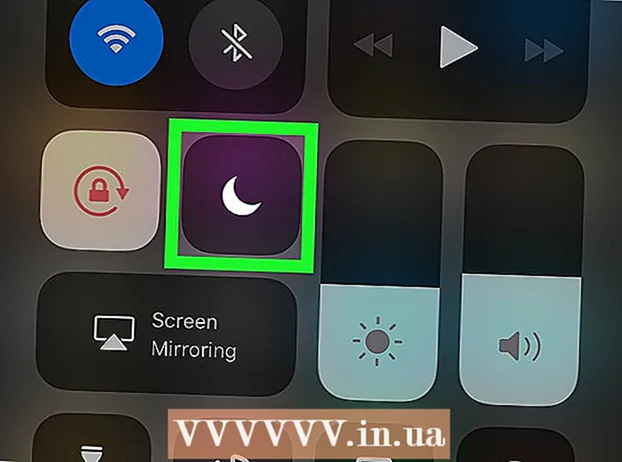
Բովանդակություն
Այս հոդվածը կսովորեցնի ձեզ, թե ինչպես օգտագործել ձեր iPhone- ի «Մի՛ խանգարիր» ռեժիմը ՝ մուտքային բոլոր զանգերն արգելափակելու համար:
Քայլել
2-րդ մասի 1-ը. Կարգավորեք «Չխանգարել» ռեժիմը
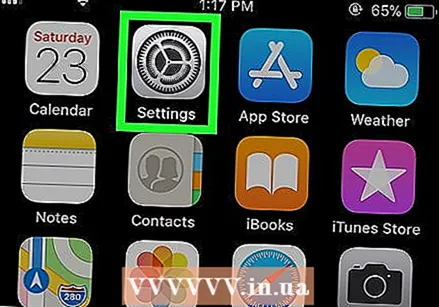 Բացեք ձեր iPhone- ի կարգավորումները
Բացեք ձեր iPhone- ի կարգավորումները 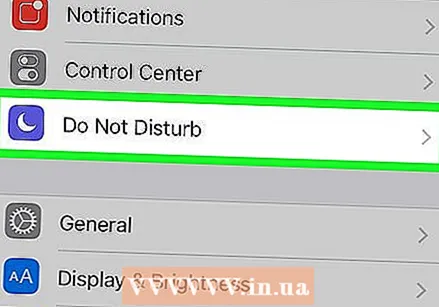 Մամուլ Չխանգարել.
Մամուլ Չխանգարել.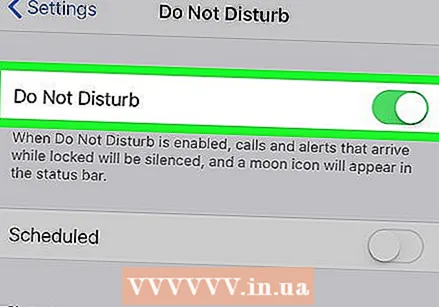 Սահեցրեք «Մի խանգարիր» անջատիչը
Սահեցրեք «Մի խանգարիր» անջատիչը  Մամուլ Թույլատրել զանգերը.
Մամուլ Թույլատրել զանգերը.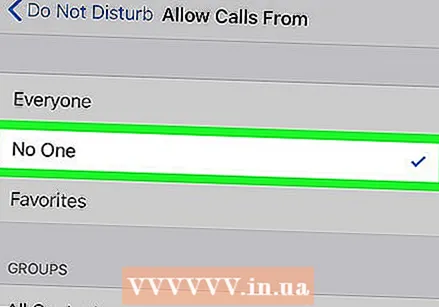 Ընտրեք, թե որ զանգերն եք ցանկանում ստանալ «Չանհանգստացնել» ռեժիմում: Այս ռեժիմում բոլոր մուտքային զանգերն արգելափակելու համար անհրաժեշտ է ընտրել «Ոչ մեկը»:
Ընտրեք, թե որ զանգերն եք ցանկանում ստանալ «Չանհանգստացնել» ռեժիմում: Այս ռեժիմում բոլոր մուտքային զանգերն արգելափակելու համար անհրաժեշտ է ընտրել «Ոչ մեկը»: - Փոխարենը, ընտրեք «Ընտրյալներ», եթե ցանկանում եք զանգեր ստանալ ձեր Ընտրյալների ցանկի մարդկանցից:
 Սեղմեք «Հետ» կոճակը: Սա ձեզ հետ կտանի «Մի խանգարեք» էկրանին:
Սեղմեք «Հետ» կոճակը: Սա ձեզ հետ կտանի «Մի խանգարեք» էկրանին: 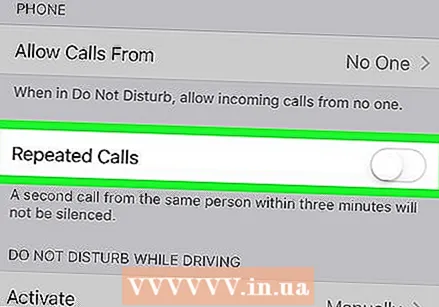 Սահեցրեք «Կրկնվող զանգեր» անջատիչը
Սահեցրեք «Կրկնվող զանգեր» անջատիչը  Սահեցրեք հիմնական էկրանի ներքևից վերև: Այժմ, երբ կարգավորել եք «Չանհանգստացնել» տարբերակը, ահա թե ինչպես այն հեշտությամբ միացնել և անջատել ձեր հիմնական էկրանից:
Սահեցրեք հիմնական էկրանի ներքևից վերև: Այժմ, երբ կարգավորել եք «Չանհանգստացնել» տարբերակը, ահա թե ինչպես այն հեշտությամբ միացնել և անջատել ձեր հիմնական էկրանից:  Հպեք լուսնի պատկերակին: Սա էկրանի վերին մասում չորրորդ պատկերակն է: Եթե լուսինը նախկինում մոխրագույն էր, այն կդառնա սպիտակ, այսինքն ՝ «Մի՛ խանգարիր» ռեժիմն այժմ միացված է: Այս ռեժիմում այլևս մուտքային զանգեր չեք ստանա:
Հպեք լուսնի պատկերակին: Սա էկրանի վերին մասում չորրորդ պատկերակն է: Եթե լուսինը նախկինում մոխրագույն էր, այն կդառնա սպիտակ, այսինքն ՝ «Մի՛ խանգարիր» ռեժիմն այժմ միացված է: Այս ռեժիմում այլևս մուտքային զանգեր չեք ստանա: 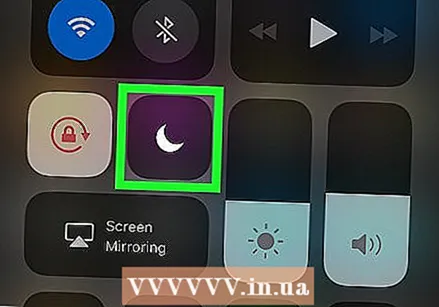 Կրկին սեղմեք լուսնի պատկերակը ՝ «Չանհանգստացնել» ռեժիմն անջատելու համար: Լուսնի պատկերակը կրկին գորշ կդառնա, և դուք կկարողանաք նորից ստանալ մուտքային զանգեր:
Կրկին սեղմեք լուսնի պատկերակը ՝ «Չանհանգստացնել» ռեժիմն անջատելու համար: Լուսնի պատկերակը կրկին գորշ կդառնա, և դուք կկարողանաք նորից ստանալ մուտքային զանգեր: